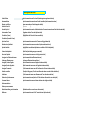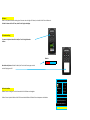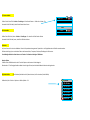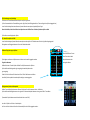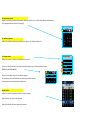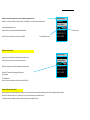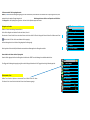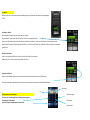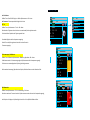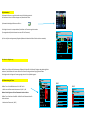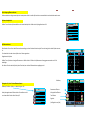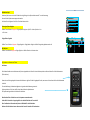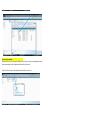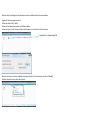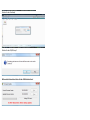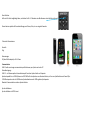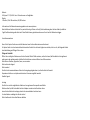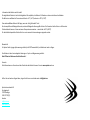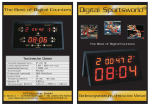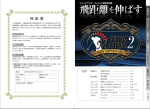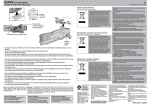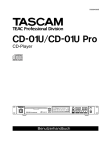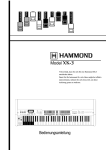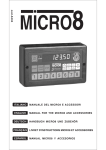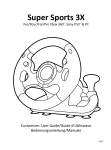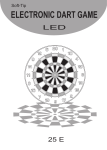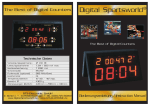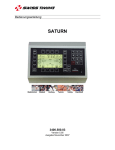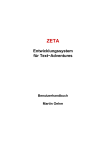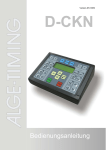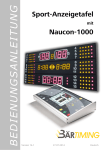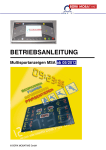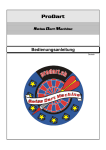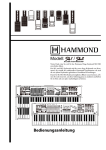Download Spintso International AB
Transcript
Forskargatan 3
781 70 Borlänge
Sweden
www.spintso.se
Spintso International AB
Dieses Handbuch wurde von Spintso International AB veröffentlicht ohne jegliche Garantie
Korrekturen und Änderungen des Handbuchs durch typografische Fehler, unvollständige Informationen oder Verbesserungen an Programmen und Ausrüstungen
können durch Spintso International AB jederzeit durchgeführt werden.
Alle Änderungen werden in die neuen Ausgaben des Handbuchs und auf www.spintso.se aufgenommen
Alle Rechte vorbehalten © Spintso International AB 2011
Lesen Sie bitte zuerst die Bedienungsanleitung, bevor Sie das Gerät benutzen
Laden Sie den Akku in ihrem Spintso 5-6 Stunden für beste Ergebnisse. Nehmen Sie das Gerät nicht Auseinander (die Garantie verfällt sonst
Die größte Neuheit der Software 2.0 ist das schnell Menü, das Sie im Team-Menü finden (wenn Sie H oder G-Taste drücken)
Finden Sie einfach heraus welche Arbeitsweise am besten zu Ihnen passt
Inhalt
1.PIN-Code
2.Bilder und Tasten auf Spintso
3.Funktion der Uhr
4.Bilder im Teammenu
5.Übersicht der Menüstruktur im Spintso
6.Funktion
7.Spielmenü
8.Kommunikation
9.Starten zweite Spielhälfte
10.Extra Zeit
11.Berichte
12.Spielzeit wählen
13.Einstellungen
14.Starten
15.Grundeinstellung
16.Pin-Code wählen
17. Datum einstellen
18.Uhr einstellen
19.Batterie
20.Spielzeit wählen
21.Vorbereitungen vor Spielanfang
22. Laden Sie das Spiel aus FOGIS
23.Manuell Registrierung von Spielern
24.Registrieren Spieler und Auswechselspieler
25. Spielernummern ändern
26. Spielführer registrieren
27.Teamfarbe wählen
28.Namen ändern
29.Eingabe
von Buchstaben und Zahlen
30.Ändern des Teamnamens
27.Teamfarbe wählen
32.Koppeln von Geräten
33.Anstossendes Team
34. Spielzeit
35.Registrierung von Spielereignissen
36.Tor
37.Verwarnungen / Gelbe Karte
38.Feldverweisung
39.Spielerwechsel
40. Abbrechen Registrierung
41.Feldverweis der Trainer
42.Verlängerung/Elfmeterschiessen
43.Starten Nachspielzeit
44.Elfmeterschiessen
45 Angeben Tor / Kein Tor beim Elfmeterschiessen
46.Nach dem Spiel
47.Anzeigen/ ändern Eingabe
48.Walk-over
49.Speichern von Stimmen und Ton
50.Berichte erstellen
51.Wisschen Match-Data
52.Abspielen
53.Spintsos Spiel Berichte
54.Software aktualisieren
55. Neu (oder vergessen) Pin-Code
56.Wieder lesen des Spielinformation
55.Probleme zu Fogis zu berichten
58.Ankoppeln
59. Resett Funktion von Spintso
60.Technische Information
61.Vorsichtsmassnahmen
62.Pflege und Unterhalt
63.Stromversorgung
64.Information über Batterie und Unterhalt
65.Wasserdicht
66.Garantie
Erklärung über den Inhalt
Schnell Menu
Kommunikation
Master sucht Slave
Suchbar Slave 1-4
Senden Spiel z.S
Anstossendes Team
Teamfarbe (heim)
Teamfarbe (Auswärts Team)
Spiel von Datei
Wisschen der Spieldatei
(wird verwendet wenn Sie schnell Spielereignissen angeben möchten)
(wird verwendet wenn mehrere Geräte im selben Spiel verwendet werden)
(wenn man mehrere Geräte koppeln möchte)
( ----=----)
(wird verwendet wenn der Schiedsrichter das Team zu einem anderen Gerät schicken möchte)
(Angeben welches Team das Spiel anstösst)
(Möglichkeit die Farbe des Teams zu wählen)
Spielzeit wählen
(möglichkeit verschiedene Spielzeiten zu wählen zB. Bei Pokalspielen)
Starten Nachspielzeit
Neu start Spielzeit
(Wird bei Spielverlängerungen verwendet)
(wird verwendet wenn man zu früh gestartet hatt)
Anzeigen des Elfmeterschiessens
Verbergen Elfmetermenu
Anzeigen/ ändern Eingabe
Anzeigen/ändern Ergebniss
Anzeigen Teamcoach
Berichte erstellen
Aufnahme
Ändern der Spielernummer
Vorname ändern
Nachname ändern
Ändern personsnummer
Wiederherrstellung von Information
Walk over
(wird verwendet beim Elfmeterschiessen)
(verbergen Elfmeterschiessen Menu)
(wird verwendet wenn man Eingaben ändern möchte)
(Wird verwendet wenn man das Ergebniss ändern möchte)
( Wird verwendet wenn man zB. Der Name des Trainers ändern möchte)
(Das Spiel soll gespart / Bericht erstellt werden bevor man das Gerät abschliesst)
( Wird verwendet wenn man Stimmen oder Ton aufnehmen möchte)
(wird verwendet wenn Spieler zB. Trikot ändern während oder vor dem Spiel)
(wird verwendet wenn man Namen ändern oder zufügen möchte)
(wird verwendet wenn man die Teams von Fogis geladen hat)
(wird verwendet wenn man mehrere Spiele nacheinander hat)
(Wiederherstellen von verlorener Information )
(wird verwendet wenn zB. Ein Team nicht zum Spiel erscheint)
© Spintso International AB
Austwählen
code
1 2 3
4 5 6
7 8 9
<-- 0 OK
1.PIN-Code
Wenn Sie Spintso zum ersten Mal starten, müssen Sie einen 4 zahlige persönliche Pin-Code angeben.
Diesen Pin-Code verwenden Sie jedes Mal wenn Sie ihren Spintso starten.
Wenn Sie neue Software herunterladen, müssen Sie die Code wieder eingeben. Sie können den Code dann auch ändern.
Spintso version 2.0-DE
Vergesse /Code ändern
Besuchen Sie spintso.se
Software auktualisieren
2.Bilder und Tasten auf Spintso
Warnung, dieses pro…
Blättern hoch im Menu & Starten Aufnahme/snapshot von Hauptmenu
Bluetooth Bild (Koppelte Geräte)
An / Aus -taste
Reset Taste, Neu Start des Spintso wenn notwendig.
Heim Team
& Blättern nach links im Menu
Mikrofon
Home = Zurück zum Start
auswärts Team & Blättern rechts im Menu
Zur Kommunikation zwischen den Geräten, Prog taste drücken wenn Sie Kontakt zu Ihren
kollegen aufnhmen möchten.
Zeit: Start/Stopp der Spielzeit
Aufnahme Anzeige
Batterie Anzeige
Tageszeit
Stoppuhr/ Count-Down
Zeit für Pause ( wird gelb )
Nachspielzeit (nach zB. Verletzungen)
Halbzeit Angabe
Stoppuhr/ Count-Up
Kurz Name des Teams
Anzahl Tore
Nummer des verwarnten Spielers
Damit Sie die Funktionen im Menu anwenden können müssen Sie zuerst die H oder G Taste drücken.
< Heim oder Auswärts > . Beenden sie immer mit der OK Taste. Drücken Sie Home um zum Hauptmenu zurück zu kehren.
3.Funktion der Uhr
Stoppuhr die abzählt("Count-Down") und gestoppt werden kann bei ZB. Verletzungen oder
Auswechslungen.
Tageszeit
Stoppuhr die aufzählt("Count-Up").Fängt wieder an beim
Gelbe Uhr, startet automatisch bei Halbzeit. Zeigt an
Start der zweiten Spielhälfte
wie länge die Halbzeit dauert. Wird nicht angezeigt beim Start des
Uhr rechnet weiter selbst wenn
Spieles und wird verborgen beim Start der anderen Spielhälfte
die Nachspielzeit vorüber ist. Uhr wird orangegelb
Startet auch wenn das Spiel endet, und rechnet weiter biss das Gerät
gibt an das die Spielzeit zu Ende ist..
ausgeschaltet wird
Uhr zum Aufzählen geht weiter bis man
Uhr zeigt an wie lange die Nachspielzeit beträgt. Startet automatisch
die nächste Spielhälfte startet
wenn die Zeit gestoppt wird bei zB. Verletzungen und Auswechslungen
Bitte beachten. Soll nicht auf null gestellt
werden bei Halbzeit.
Uhr rechnet weiter auch nach Spielende
bis man das Gerät abschaltet
4.Bilder im Team Menu
Team Name (kurz)
Tor
Name des Spielers
Schnellwechsel zwischen den Teams.
Eingabe ändern
Nummer des Spielers
Spielerwechsel
Gelbe Karte
Rote Karte
5.Übersicht der Menüstruktur in Spintso
6.Funktion
14:37
Heimmannschaft
FUNKTION
Spelmenu
Kommunikation
Halbezeit new start
Verlängerung start
Berichte
Spielzeit auswähle
Einstellungen
Abbrechen
7.Spielmenü
14:37
Match Meyn
Match Fr. fiel
AnstoB MS
Farbe ( Heim)
Farbe ( Gast )
MS.Name bearb.
Strafmenu anz
strafmenu ver.
Spield.löschen
Abbrechen
8.Kommunikation
9.Starten zweite Spielhälfte
Heimmannschaft
Kommunikation
Master sog Slave
Slava 1
Slava 2
Slava 3
Slav a 4
Sp.Slave senden
Abbrechen
Start vom halle
Start vom halle
Bekräftig
Abbrechen
Start vom
Drücken Sie zuerst OK auf
alle Geräte die Slave sein sollen
und zuletzt auf dem Master Gerät
Bild wird nach 10-12 sek. angegeben
10.Extra Zeit
VL starten
VL wählen
15 + 15 min
11.Berichte
Berichte
12.Spielzeit wählen
Speilzeit
13.Einstellungen
Einstellungen
Berichte erstellen
45 + 45 min
Datum einstellen
Ereignisliste beart
40 + 40 min
Urzeit einstellen
10 + 10 min
Ergebnis anzeigen
35 + 35 min
Farbthema
5+ 5 min
Abbrechen
25 + 25 min
Abbrechen
20 + 20 min
Abbrechen
Abbrechen
" Neu start der Spielhälf"
Gilt die Spielhälfte
die zuletzt gestartet
wurde
14.Starten
Wenn Sie ihr Spintso bekommen haben, geben Sie zuerst einen 4 stelligen Pin Code ein, und stellen Sie die Zeit und Datum ein.
Drücken Sie immer auf die OK Taste, damit Sie Ihre Eingabe bestätigen.
15.Grundeinstellung
Sie starten Ihr Spintso indem Sie die An/Aus Taste für einige Sekunden
drücken .
Dämbfer
Abschalten des Spintsos: Drücken Sie die An/Aus Taste bis das Fenster ganz rot wird.
und das Display ganz weiß.
© Spintso International
1 2 3
4 5 6
16.Pin-Code wählen
Austwählen
Wählen Sie einen 4 stelligen Pin-Code. Verwenden Sie die Pfeiltasten zur Navigation
code
7 8 9
<-- 0 OK
Spintso version 2.0-DE
Drücken Sie nach jeder der Zahlen auf die OK Taste und abschließend auf OK damit Sie zum Hauptmenu zurückkehren.
Vergesse /Code ändern
Besuchen Sie spintso.se
Software auktualisieren
Warnung, dieses..
17. Datum einstellen
2010/ 12/ 1
Drücken Sie den linken Pfeil > Funktion > Einstellungen > Einstellen des Datums > Wählen Jahr > Monat> Tag
Verwenden Sie die Pfeile auf/ab, damit Sie das Datum ändern können
Timme
18.Uhr einstellen
11: 38:00
Wählen Sie die Pfeile links/rechts > Funktion > Einstellungen > Uhr einstellen Wählen Stunde > Minute
Verwenden Sie die Pfeile auf/runter , damit Sie die Zeit ändern können
19.Batterie
Ihr Spintso Gerät wird ist mit einer aufladbaren litium-ion Polymeterbatterie ausgestattet. Spintso darf nur mit Originalbatterien und Zubehör verwendet werden.
Die Batteriezeit hängt ab, von verschiedene Faktoren wie Kommunikation, Temperatur, Funktionen/Einstellungen die Sie benutzen.
Das vollständige Aufladen der Batterie dauert ca. 6 Stunden. Die Batteriezeit beträgt ca. 500 Minuten.
Batterie aufladen
Schließen Sie das USB-Kabel zwischen den PC und den Spintso an oder benutzen Sie das Ladegerät.
Bitte beachten ! PC mit Energisparfunktion schaltet sich nach einiger Zeit aus, damit wird das Aufladen der Batterie auch abgebrochen.
20.Spielzeit wählen
(Gilt als Standard jedes Mal wenn Sie Spintso benützen, biss Sie eine andere Spielzeit Wählen)
Wählen Heim/Gast > Funktion > Spielmenu > Wählen Spielzeit > OK
Speilzeit
45 + 45 min
40 + 40 min
35 + 35 min
25 + 25 min
20 + 20 min
Abbrechen
21.Vorbereitungen vor Spielanfang
Sie können auf 2 verschiedene Weisen die Spieler zum Spiel registrieren:
A) Durch herunterladen der Teamaufstellung von der Fogis Datei (das heißt Angaben die der Trainer vor Beginn des Spieles eingegeben hat )
Lesen Sie die Anleitung dieser Instruktionen auf unsere Webseite www.spintso.se/produkt/Spintso-Fogis
Wenn Sie A wählen, laden Sie so die Datei von Spintso herunter: Wählen Team >Funktion> Spielmenu> Spiel von Datei
B) Durch das manuell eingeben der Spieler
22. Laden Sie das Spiel aus FOGIS
Lesen Sie die Anleitung auf unsere Webseite www.spintso.se oder auf der SvFF Webseite wenn Sie in der Fogis Datei eingeloggt sind.
Die Angaben zum Einloggen bekommen Sie von Ihre Schiedsrichterbezirk
23.Manuell Registrierung von Spielern
(Die Angaben von Namen und Spielernummern können auch manuell eingegeben werden
Eingabe der Nummern
Wählen Heimteam > Zuorden Spieler> Wählen Sie die Spielernummer des Spielers>
Spieler der Startaufstellung werden grün angezeigt. Auswechselspieler werden
grau angezeigt.
Geben Sie falsch ein können Sie ändern damit Sie auf OK auf die Nummer zu drücken..
Anzahl der Spieler respektive Auswechselspieler wird ganz unten angegeben.
24.Registrieren Spieler und Ersatzspieler
Wählen Team> Wählen Spielernummer >Blättern Sie links biss Sie auf die Nummer stehen > Wählen ein.
Spieler der Startaufstellung bekommen einen grünen Pfeil. Auswechselspieler bekommen einen grauen Pfeil im Team Menu.
(Gewechselte Spieler bekommen nach dem Wechsel einen roten Pfeil.)
Im sollen 11 Spieler im Feld sein + Wechselspieler
Im Serien mit freier Wechsel sollen alle teilnehmende Spieler als im Feld angegeben werden .
Spieler
1 2 3
4 5 6
7 8 9
10 11 12
13 14 15
16 17 18
08 03
Ersatz
1 2 3
4 5 6
7 8 9
10 11 12
13 14 15
16 17 18
00 00
Im Schnellmenu können Sie zum
anderen Tean wechsel damit
sie die spielernummern des
Team eingeben können
25. Spielernummern ändern
Wählen Team > Blätter runter biss zur Spielernummer > Blätter links zur Nummer > OK > Wählen Ändern Nummer >Wählen Nummer
(Schon vergebene Nummern werden mit Rot angezeigt).
Heimmannschaft
00
5
10
15
20
26. Spielführer registrieren
Wählen Team > Blätter zur Spielernummer> Blätter links zur Nummer > OK > Wählen Spielführer> OK
27.Teamfarbe wählen
Wählen Farbe > Funktion > Spielmenu >Teamfarbe> Wählen Farbe >OK
Sie können auch die Trikotfarbe des Teams direkt im Schnellmenü angeben wenn Sie die Spielernummern eingeben.
Blättern Sie zur Farbenpalette.
Farbe wird im Heim Menü um der kurz Team Nahmen angezeigt.
Die Teamfarbe wird auch in den Rubrikraden wo man die Ereignisse eingibt, angezeigt
Normalerweise benutzt man die Hauptfarbe des Spielertrikots.
1
6
11
16
21
2
7
12
17
22
3
8
13
18
23
4
9
14
19
24
Heimmannschaft
Teamfarbe
Rot
Grun
Hellrot
Gelb
Spieler
Ersatz
1 2 3
1 2 3
4 5 6
4 5 6
28.Namen ändern
Wählen Team > Wählen Spielernummer> Blättern bis zu Vorname ändern>
Ändern Nachname: Wie vorher> Ändern Nachname
Ändern Spieler-Nummer: Wie vorher> Ändern Spieler-Nummer
1.KLOCKA
29.Namen und Spielernummern können manuell im Spintso eingegeben werden
Wählen Team > Funktion >Blättern bis Spielernummer > OK >Blättern bis zur Funktion die man ändern möchte.
(Vornahme/Nachnahme/Personnr)
Drücken Sie auf ok nach jeder gewählten Buchstabe/Nummer
Kehren Sie zurück zum Hauptmenu, drücken Sie auf HOME
Grosse/Kleine Buchstaben
Heimmannschaft
Andreas Klee
Löschen Name
A/a
ABCDEFGHIJK
L MNOPQRSTU
VWXYZÅÄÖ
30.Ändern von Teamnahme
Heimmannschaft
Fangen Sie an mit dem Löschen des Namen durch das drücken auf >>
Geben Sie den Teamnamen ein wie zuvor den Spielernamen.
H-Kurzname wählen
A/a
Machen Sie das gleiche wenn Sie den langen Namen ändern möchten
Wechseln Sie Team durch Benutzung des Schnellmenus.
ABCDEFGHIJK
L MNOPQRSTU
VWXYZÅÄÖ
HH= Heimteam
GG= Auswärtsteam
Kehren Sie zurück zum Hauptmenu durch drücken der HOME Taste.
31.Kommunikation zwischen Geräte
Bevor Sie ihr Spintso an ein anderes Spintso Gerät koppeln, müssen Sie übereinkommen wer die Verantwortung nimmt für die verschiedene Angaben während
des Spiels z.B. Wer notiert wenn ein Tor geschossen wird, wer notiert Verwarnungen und Spielerwechsel etc.
Sie müssen innerhalb einen Meter von einander stehen damit Sie die Geräte koppeln können.
Zeichen wischen
Es können maximalt 5 Geräte gekoppelt werden
Master (ein M wird auf dem Mastergerät angezeigt) kann alla Funktionen im Spintso benützen. Alle Information die im Spintso registriert wird, wird
automatisch zu den anderen Slavegeräte geschickt.
Das Mastergerät steuert die Start- und Stopzeiten auf alle Geräte.
Das Slavegerät kan alla Spielereignisse registrieren - aber kan nicht die Spielzeit stoppen oder starten.
32.Koppeln von Geräten
Wähle H > Funktion >einstellung > Kommunikation >
Stellen Sie den Rang der verschiedenen Geräten ein. Master, Slave 1-4.
Bitte beachten ! Starten Sie das Suchen nach andere Geräten mit drücken auf die OK Taste der Slavegeräte! Danach drücken Sie auf Master sucht Slave
Bild wird nach 10-12 sek. auf den verschiedenen Geräte angezeigt.
Auf dem Mastergerät wird auch die Anzahl der gekoppelten Geräte angezeigt.
Beim koppeln der Geräte wird die Spielinformation automatisch vom Mastergerät zu den Slavegeräte verschickt.
14:37 Heimmannschaft
Kommunikation
Master sog Slave
Slave 1
Slave 2
Slave 3
Slave 4
Sp. Slave senden
Kommunikation mit vibrator zwischen Spintsogeräte
Wenn die Geräte gekoppelt sind kan das Slavegerät mit eindrücken der PROG Taste den Mastergerät um Aufmerksamheit bitten.
Eine Flagge wird im Mastergerät angezeigt und gibt an welches Slavegerät kontakt sucht. Die Flagge wird nach einige Sekunden gewischt.
33.Anstossendes Team
Wählen Team > Funktion > Spielmenu > Anstossendes Team > Wählen Team > OK > Home
Ein kleiner ball mit 1st und 2nd wird oben beim Team in dem Startmenu angezeigt.
14:37
Match Meyn
Match Fr. fiel
AnstoB MS
Farbe ( Heim)
Farbe ( Gast )
MS.Name bearb.
Strafmenu anz
strafmenu ver.
Spield.löschen
Abbrechen
34. Spielzeit
Mit dem Drücken der Timetaste startet und stopt das Mastergerät ( der Schiedsrichter) die Spielzeit auf alle gekoppelten
Geräte.
Start/stop der Spieluhr
Beim drücken der Timetaste startet die Spieluhr mit einer Vibration.
Die grüne Spieluhr (1) startet und zählt auf("Count-Up"). Dieser kann nicht gestopt werden.
Die weisse Uhr (2) started zu gleicher Zeit und rechnet die Spielzeit ab("Count-Down") . Diese kann mit drücken der Timetaste gestopt werden.
Wenn die weisse Uhr gestopt wird, bekommt der Schiedsrichter, durch vibrieren des Gerätes, jede 10 Sekunden eine Erinnerung, biss die Uhr wieder
gestartet wird.
Neustarten der Spieluhr
Wenn Sie das Spiel oder Spielhälfte zu früh starten, können Sie die Spielzeit auf neu starten
Wählen Pfeil links > Funktion > neustarten Spielhälfte > OK > Home
Zeitangabe der Halbzeit
Wenn die erste Spielhälfte zu Ende ist, startet oben neben der Stoppzeit automatisch eine extra Uhr (Gelbe Farbe).
Diese zeigt an wie länge die Halbzeit dauert. Diese Funktion wird automatisch beim starten des Spieles/Spielhälfte gelöscht.
Verwarnung
Tor
35.Registrierung von Spielereignisse.
Ändern der Eingabe
Sie können auf 2 verschiedene Weisen die Spielereignisse registrieren
Durch Eingeben im Schnellmenu
Platsverweiss
Oder durch Eingeben im entsprechenden Spielerfenster.
Spielerwechsel
Im Schnellmenu :
Wählen Team > Zum Bild für Ereigniss > Wählen Spielernummer > OK > Home
Im Teammenu: Siehe entsprechende Ereignisse hier Unten
14:37
Mål
Tor
36. Tor
Wählen Team > Spielernummer > Tor Art > OK > Home
Bitte beachten ! Eigentore müssen bei einem verursachenden Spieler registriert werden
Das heisst bei dem Spieler der das Eigentor gemacht hatt.
Spieler
1 2 3 4 5
6 7 8
10 11
Das aktuelle Ergebniss wird im Hauptmenu angezeigt.
Wieviele Tore der Spieler geschossen hat wird in seinem Fenster im
Teammenu angezeigt
14:37
Gelbe Karte
37.Verwarnungen / Gelbe Karte
Wählen Team > Blättern bis Spielernummer > Blättern bis gelbe Karte > OK > Home
Gelbe Karten werden im Teammenu angezeigt und Spielernummer wird im Hauptmenu angezeigt.
Sie können wenn notwendig mehrere Spielern gleichzeitig verwarnen.
Bei der zweiten Verwarnung/ gelbe Karte eines Spielers, blinkt das Fenster rot und vibriert das Gerät.
Spieler
1 2 3 4 5
6 7 8 9
10 11
Ersatz
13 14 15
16 17 18
14:37
Rote Karte
38.Feldverweise
Wählen Team> Spielernummer > "Art" von Verweisung > OK > Home
Rote Karten werden im Teammenü markiert. Spielernummern werden nicht mehr im Hauptmenü angezeigt,
da die Spieler nicht länger am Spiel beteiligt sind und sich nicht im Spielfeld aufhalten dürfen.
Spieler
1 2 3 4 5
6 7 8 9
10 11
Ersatz
16 17 18
Tor
Spieltor
StrafstoBtor
Eigentor
Abbrechen
39.Spielerwechsel
Spielerwechsel können nur registriert werden wenn die Spielzeit gestartet ist.
Im Schnellmenu können Sie Vorbereitungen zum Spielerwechsel treffen.
Wählen Team> wechsel Bild > Spielernummer Aus> Blättern zum Wechselspieler > Wählen Spielernummer Ein
Spielerwechsel bestätigen> Blättern zum Bild >>>
Der Ereigniss kann auch im entsprechenden Spielerfenster im Teammenu registriert werden
14:37
(Der ausgewechselte Spieler bekommt einen roten Pfeil im Teammenu)
Välj
Austwählen
(In Serien mit freier und sogenannten fliegender Spielerwechsel brauchen Sie diese Funktion nicht zu verwenden)
Spieler
1 2 3 4 5
6 7 8 9
10 11
HM
9
GM
40. Abbrechen Registrierung
Wählen Team > Blättern bis Spielernummer > Blättern bis Ändern-Bild > Wählen des Ereignisses das geändert/gelöscht
werden soll, durch Blättern nach unten >Drücken Sie Ok wenn Sie das gewünschte Ereignis gefunden haben.
Der Ereigniss wird nicht länger im Fenster angezeigt, aber wird in der Spieldatei gespart.
41.Feldverweisung der Trainer
14:37
Bänken
Bank
Wählen Team > Schnellbild Rote Karte >OK > Bild "Bank" >
> Wählen wer den Platsverweiss bekommen soll (bild 2 )> OK
Machen Sie wie folgt wenn Sie den Platsverweiss ändern möchten.
Wählen Team > Rote Karte > Bank Bild > Wählen Sie den Platsverweis den Sie
ändern möchten>
> lösschen dem Platzverweis ( bild 3 )
Spieler
1 2 3 4
5 6 7 8
9 10 11
Ersatz
13 14 15 16
Bild 2
14:37
MV/Trainer
Ass.trainer
Teamleiter
Arzt
Zeugwart
Abbrechen
Bild 3
14:37
MV/Trainer
Rote Karte gering
Rote Karte Schwer
RK entferner
Abbrechen
42.Verlängerung/Elfmeterschiessen
Wird verwendet wenn die gesammte Spielzeit + Nachspielzeit zu Ende ist und das Spiel noch immer unentschieden ist und entschieden werden muss.
43.Starten Nachspielzeit
VL starten
Wählen Team> Funktion>Spielmenu>Blättern biss Starten Nachspielzeit > Wählen wie im Spielregel bestimmt >OK
VL wählen
15 + 15 min
10 + 10 min
5+ 5 min
Abbrechen
44.Elfmeterschiessen
Bitte Beachten ! Bevor Sie mit dem Elfmeterschiessen anfangen, müssen Sie darauf achten das jedes Team mit einer gleichen Anzahl Spieler vertreten
ist.
Bestätigen
Sie müssen dabei ein oder mehrere Spielern eines Teams wegnehmen.
Wegnehmen des Spielers:
Spieler
Wählen Team > Spielmenu > Anzeigen Elfmetermenu > Wählen H oder G > Blättern bis Spielernummer die weggenommen werden soll > OK>
bekstätigen
1 2 3 4
1
2
3
4
5 6
5
6
7
8
Hier können Sie sehen wieviele Spielern jedes Team hatt, bevor mit dem Elfmeterschiessen angefangen wird.
9 1 0 11
9
10
7 8
11.
11
11.
Straffmeny
45 Angeben Tor / Kein Tor beim Elfmeterschiessen
1 2
3
4
1
2
3 4
Wählen H/G >Wählen Spielernr. > wählen Ereigniss > OK
5 6
7
8
5
6
7
9
10 11
Nach jedem geschossenen Elfmeter kehren Sie zum Menu zurück.
von da aus wählen Sie das nächste Team H/G.
Tor
Spieltor
StrafstoBtor
Eigentor
Abbrechen
Genommener Elfmeter
9 10 11
Nicht getroffene Elfmeter
2.
2.
Tore Elfmeter
1.
1.
Ergebniss
1.
1.
(inkl Ergebniss vom Spiel)
8
46.Nach dem Spiel
Nach dem Spiel kann es sein das der Schiedsrichter einige Ereignisse im Spintso ändern muss zB. Tor oder Verwarnung
die zum falschen Spielernummer zugeordnet wurden
Verfahren Sie wie folgt wenn Sie zB. Den Torschütze ändern wollen :
47.Anzeigen/ ändern Eingabe
Wählen Team> Funktion > Rapporter > Zeigen/ändern Ereignisse > Spiel Tor > ändern Spielernr > Nr >
Berichte
Berichte erstellen
Ereignisliste beart
Ergebnis anzeigen
Abbrechen
> OK > Home
Zeigen/ändern Ergebniss
Wählen Team > Funktion > Rapporter > Zeigen Ergebniss > Zeigen/ändern Ereigniss > Wählen Ereigniss das geändert werden soll
48. Walk over
Wählen Team>Funktion>Rapporter>Zeigen Ergebniss > Wählen Team der nicht starten kann.
49.Speichern von Stimmen und Tönen
Aufnehmen
Die Aufnahmefunktion startet direkt wenn das Spintso eingeschaltet wird. Wenn Sie eine Aufnahme speichern möchten drücken Sie auf die Aufnahmetaste.
(Pfeil nach oben).
Wenn mehrere Geräte gekoppelt sind startet die Aufnahme zur gleicher Zeit auf alle gekoppelte Geräte, wenn mann auf einer dieser Geräte die Aufnahmetaste
eindrückt.
Eine rote Markierung im Batterieanzeigefenster zeigt an dass das Aufnehmen gestartet ist.
Spintso speichert c:a 30 sek vor und 30 sek nach dem drücken der Aufnahmetaste
Die Speicheranzeige verändert sich während die Aufnahme.
Bitte Beachten! Diese Funktion kann nur im Hauptmenu verwendet werden.
Halten Sie die Taste nicht zu lange eingedrückt- ein schnelles Eindrücken der Taste reicht!!
Diese Funktion ist wie alles andere im Spintso ein Hilfsmittel für den Schiedsrichter
Benützen Sie die Funktionen immer achtsam und mit Vernunft. Vermeiden Sie Provokationen.
Bekräfta
Bestätigen
50.Berichte erzeugen
Nach dem Spiel soll ein Spielbericht erzeugt werden, das heisst soll in der Datei des Spintsos gespeichert werden.
Wählen Team> Funktion > Bericht > Bericht erzeugen > OK > Home
Beachten Sie: Spielberichte müssen nach dem Spielende erzeugt werden. Sie dürfen das Gerät nicht vorher abschalten!
Wenn Sie vergessen haben den Bericht zu erzeugen, können Sie natürlich den Bericht, nach dem Starten des Gerätes erneut lesen. Wir empfehlen Sie dennoch dringend
sich daran zu gewöhnen erst den Spielbericht zu erzeugen bevor Sie das Gerät abschalten.
51.Löschen der Spiel-Datei
Wenn Sie die Spieldatei löschen, löschen Sie alle Information zu den Teams, die Sie vorher im Spintso registriert haben.
Vorher müssen Sie sich vergewissern das Sie die Datei auf einem PC gespeichert haben.
Wählen Team> Funktion > Spielmenu > Lösschen Spieldatei > Lösschen > Home
52.Abspielen
Ihr Spintso Gerät kann bis zu 5 Stunden Aufnahmen speichern. Wir empfelen Ihnen jedoch nach jedem Spiel die gespeicherten Aufnahmen auf einem PC herunter zu laden.
Sie können die Aufnahmen direkt in Ihrem PC abspielen. Drücken Sie dabei auf das Abspielbild auch wenn Sie die Aufnahmen auf einem anderen Gerät herunterladen möchten
Verwenden Sie bitte Kopfhörer die Sie zu Ihrem PC verwenden.
Die Aufnahme Funktion können Sie auch zu Ihrem eigenen Vorteil verwenden. Nehmen Sie zB. Auf was Sie zu den Spielern sagen wenn Sie die Spieler oder Trainer verwarnen oder zureden.
Starten Sie in dem Moment die Aufnahme Funktion, können Sie nachher hören wie Sie die Spielern/trainer zugeredet haben
Schliessen Sie den Spintso mit dem mitgelieferten USB-kabel an Ihren PC an >
53.Spintsos Spiel Berichte
Bitte beachten! Dies ist Spintsos eigener Spielbericht und ist nicht an einem Verband angepasst worden
Bilder zu anweisungen wie Sie Fogis anwenden finden Sie auf spintso.se
Schliessen Sie den Spintso mit dem mitgelieferten USB-kabel an Ihren PC an >
Drücken Sie auf REPORT
Wählen Sie den Spielbericht, den Sie öffnen möchten . Sie können biss zu 500 Spiele in Ihrem Spintso speichern. Wir empfehlen Ihnen die Spieldatei auf Ihrem PC herunter
zu laden.
Wenn Sie den Spielbericht speichern möchten, müssen Sie sowohl Report als Report.XSL im selben Ordner auf Ihrem PC speichern.
Vorbild wie es aussehen kan mit Spintsos eigener Spielbericht.
Ganz Unten sehen Sie einen Zusammanfassung in kronologischer Reihenfolge.
54.Software aktualisieren
Herunterladen und Installieren von neuer Software für dein Spintso, wenn eine Verbesserung bedeutet, geschieht auf unsere webbseite
www.spintso.com (c;a 2 mal/jahr
System
Internetanschluss
Empfohlene Systemanforderungen :
Windows XP™ (Home eller Professional) med SP2 eller senare.
Intel® Pentium® 4, 2,0 GHz eller högre, AMD Athlon
Microsoft® Windows Vista™ (32-64 bitars ).
1 USB-port (2.0)
Filstorlek ca.5Mb
Internet Explorer 4.0 servicepaket 1 eller senare
Ungefärlig nerladdningstid: 30-60 sek, beroende bredbandhastighet
Bitte beachten Sie die folgenden Instruktionen um die neue Software bei Spintso runterzuladen:
Loggen Sie sich bei www.spintso.se ein
Klicken Sie auf das Feld "Produkt"
Klicken Sie bei Gebrauchsanweisung und Software updates
Laden und sichern Sie die Software auf Ihren Desktop oder in einen Ordner auf Ihrem Computer.
Doppelklick auf StUpdaterAppVE file
Wenn dieses Fenster erscheint, verbinden Sie das Spintso Gerät mit Ihrem Computer (mit dem USB Kabel)
Schließen Sie dieses Fenster wenn das erscheint.
Drücken Sie den Startknopf
Drücken Sie den YES/JA Knopf
Während des Runterladens bitte nicht das USB Kabel berühren!
Klicken Sie den "Closebutton" wenn alles fertig ist "complete"
Nun ist die neue Software in Ihrem Spintsogerät installiert.
Sie müssen Uhrzeit und Datum einstellen. Sie können auch den PIN-Code ändern, sollten Sie das wünschen.
Neuen (oder vergessenen) Pin-Code
Sollten Sie Ihren PIN-Code vergessen haben, müssen Sie Ihr Spintso Gerät neu updaten - Sie müssen wieder alles neu einstellen!
Deshalb ist es ganz wichtig, sämtliche Spieldaten und Aufzeichnungen auf Ihren Computer zu übertragen.
Wieder lesen des Spielinformation
Alle Informationen die im Spintso Gerät registriert sind, werden automatisch im Memory/Speicher gesichert.
Sollten Sie die gleichen Informationen abfragen wollen, als Sie Ihr Gerät ausgeschaltet haben, dann folgen Sie den nächsten Anweisungen:
(oder falls sich das Gerät aus irgendwelchen Gründen aufhängt)
Schalten Sie Ihr Spintso Gerät ein, geben Sie Ihren Code ein. Drücken Sie den OK-Knopf wenn auf dem Hauptdispaly nach
den abzufragenden informationen gefragt wird.
Drücken Sie den OK-Knopf für 2-3 Sekunden bis die Information von letzten Spiel angezeigt werden.
Probleme zu Fogis zu berichten
Wenn Sie einen Report im Gerät erstellt haben, können Sie diesen in Ihren Computer übertragen und dann später an Ihren Verband
weiterleiten.
Sonderzubehör
Sollten Sie Ihre Pfeife an das Spintso Gerät anschließen wollen, so nutzen Sie den beigefügten Adapter. Damit ist es ganz einfach die
pfefe oben am Gerät zu befestigen .Drei unterschiedliche Verbindungsstücke und ein Adapter werden mitgeliefert, einer davon sollte zu
ihre pfeife passen # FOX40 # Acme # die so genannte "russische Pfeife"
Spintso Armband
Reset Funktion
Sollte sich Ihr Gerät aufgehängt haben, so drücken Sie für 1-2 Sekunden eine Büroklammer oder ähnliches in diesen Reset button (Öffnung)
Danach müssen jedoch alle Grundeinstellungen, wie Datum, Zeit, etc. neu eingestellt werden
Technische Informationen
Gewicht:
65g
Abmessungen:
96 (ohne Pfeifenadapter) x 48 x 18 mm
Communication:
USB 2.0 with mass storage communication profile between your Spintso unit and a PC
Datenübertragung:
USB 2.0 mit Massenspeicher-Komunikationsprofil zwischen Spintso Gerät und Computer.
Speicherkapazität bis zu 128 MB, davon sind 100 MB frei für das Speichern von Benutzer-Dateien, in Form von Spielberichten und Sound Clips.
100 MB entsprechen mehr als 500 Minuten Sprachaufnahmen oder 1000 regulären Spielreporten.
Bluetooth Kommunikation zwischen Spintso-Geräten
Sprach-Aufnahmen:
Sprach-Aufnahme in MP3 Format
Batterie:
LI-Polymer 3.7 V/3.6 Wh - bis zu 5 Stunden wenn voll aufgeladen
Display:
1.8 inches, 128 x 160 resolution, 262,000 colours
Informationen für Gebrauchsanweisung updates unter www.spintso.se
Beim Kauf dieses Gerätes erhalten Sie Ihre persönlichen Log-in Daten via Email, (Ihre Emailadresse geben Sie beim Kauf an) sodaß der
Zugriff auf die website gewährleitet wird .Diese Details können geändert werden wenn Sie sich auf der Webseite einloggen.
Vorsichtsmassnahmen
Bevor Sie Ihr Spintso Gerät zum ersten Mal benutzen lesen Sie diese Informationen aufmerksam!
Ihr Spintso Gerät ist ein hochentwickeltes elektronisches Produkt. Um das beste Ergebnis zu erziehlen, lohnt es sich, die folgenden Punkte
uber Handhabung und Pflege in Ruh zu lesen.
Pflege und Unterhallt
Öffnen Sie vorsichtig das Gehäuse wenn Sie das Zusatzteil für die Pfeife montieren, achten Sie darauf, daß das Kabel nicht eingeklemmt
wird ween sie das gehäuse wieder schlieBen.Das Gerät keiner extremen Wärme bzw. Kälte aussetzen.
Nicht offenen Flammen, Zigaretten, Feuer, usw. aussetzen
Nicht werfen oder biegen!
Nicht anmalen!
Das Gerät nicht auseinanderbauen. Wenn die Versiegelung aufgebrochen ist, erlöscht sofort die Garantie!
Reparaturen dürfen nur von Spintso authorisierten Personen ausgeführt werden!
Staubfrei lagern!
Leistung
Das Gerät nur mit den mitgelieferten Kabeln und an zugelassene Stromquellen anschließen
Bitte beachten Sie, daß Sie das Kabel nicht am Adapter zerrend aus der Steckdose ziehen.
Lassen Sie das Kabel nicht rumliegen, damit sich niemand dadurch verletzen kann.
Vor dem Säubern unbedingt den Stecker ziehen!
Nicht draußen oder in feuchten Räumen aufladen.
.Information über Batterie und Unterhalt
Die mitgelieferte Batterie ist nicht voll aufgeladen. Wir empfehlen, die Batterie 5-6 Stunden vor dem ersten Gerauch aufzuladen.
Die Batterie nur aufladen bei Termeraturen höher als +5°C (+41°F) und unter +45°C (+113°F)
Eine wiederaufladbare Batterie hält länger, wenn sie richtig "behandelt" wird.
Nur das empfohlene Aufladegerät benuten, andere Aufladegeräte können gefährlich sein. Die Garantie erlischt sollte es zu Fehlern oder
Shäden dadurch kommen . Keinen extremen Temperaturem aussetzen - niemals über +60°C (+140°F)
Für beste Batteriekapazität sollte das Gerät nur unter normalen Voraussetzungen eingesetzt werden.
Wasserdicht
Ihr Spintso Gerät ist gegen Spritzwasser geschützt (nicht 100% wasserdicht!) und funktioniert auch im Regen.
Das Gehäuse ist durch seine doppelte Isolierung vor Spritz- und Regenwasser geschützt
Beim Öffnen des Gehäuses erlischt die Garantie !
Garantie
Alle Informationen zur Garantie und dem Einschicken des Gerätes könnnen Sie unter www.spintso se lesen.
Sollten Sie noch weitere Fragen haben, zögern Sie bitte uns zu schreiben unter: [email protected]
Spintso international AB
Forskargatan 3.
78170 Borlänge
0243-73720 (21)
Sweden
[email protected]
www.spintso.se